Отправка заказа
После сформирования заказа блюда нужно отправить на сервис-печать. Отправить заказ можно полностью или частично.
Отправить заказ можно двумя способами:
- С помощью кнопки Выход
- С помощью кнопки Отправить.

Отправка через выход из заказа
Чтобы отправить весь заказ нажмите кнопку Назад и подтвердите действие.
Все неотправленные блюда заказа будут отправлены на кассу, и по ним распечатаются сервис-чеки. Распечаткой сервис-чеков управляет касса. После этого произойдет автоматический выход из заказа в режим списка заказов, а заказ получит статус Отправлен на кухню.
Внутри заказа отправленные блюда изменят фон с серого на белый, а в строке с блюдом появится время отправки блюда на сервис печать и фактически время начала готовки.
Кнопка Отправить
Кнопка Отправить предусмотрена для частичной отправки заказа без автоматического выхода из заказа. Отправить можно или только выбранные блюда, или все неотправленные. Этот способ отправки рекомендуется использовать, если часть заказа нужно отправить на кухню и уже начать его готовку, но при этом требуется продолжить редактирование заказа.
При включенной настройке Выход из заказа по кнопке Отправить (начиная с v 4.9.431) при нажатии кнопки Отправить происходит автоматический выход из заказа. Тем самым отключается стандартная работа с частичной отправкой (для продолжения работы с заказом потребуется войти в заказ заново). Рекомендуется к использованию для более быстрой отправки заказа (не через кнопку Выход), если нет необходимости оставаться в открытом заказе.
- Чтобы отправить только часть блюд, отметьте их в заказе и нажмите кнопку Отправить.

Блюда изменят фон с серого на белый, а в строке с блюдом появится время отправки блюда на сервис-печать. При этом заказ не закроется, и его можно продолжать редактировать.
Чтобы выйти из заказа нажмите кнопку Назад и подтвердите сохранение неоправленной части заказа.
Если заказ кроме отправленных блюд будет содержать неотправленные, у заказа будет два статуса: Черновик и Отправлен на кухню.
- Чтобы отправить все неотправленные блюда заказа, нажмите кнопку Отправить и подтвердите операцию.

Блюда изменят фон с серого на белый, а в строке с блюдом появится время отправки блюда на сервис-печать. При этом заказ не закроется и его можно продолжать редактировать.
Для выхода из заказа нажмите кнопку Назад.
Такой заказ получит статус Отправлен на кухню.
Кнопка Отправить в режиме меню
С версии 4.9.550 кнопка Отправить доступна в режиме меню.
При выборе блюд в заказ:
- Если настройка Заказ на экране меню выключена (Настройки > Настройки визуализации), кнопка Отправить будет доступна после нажатия кнопки "Предпросмотр"
 .
. 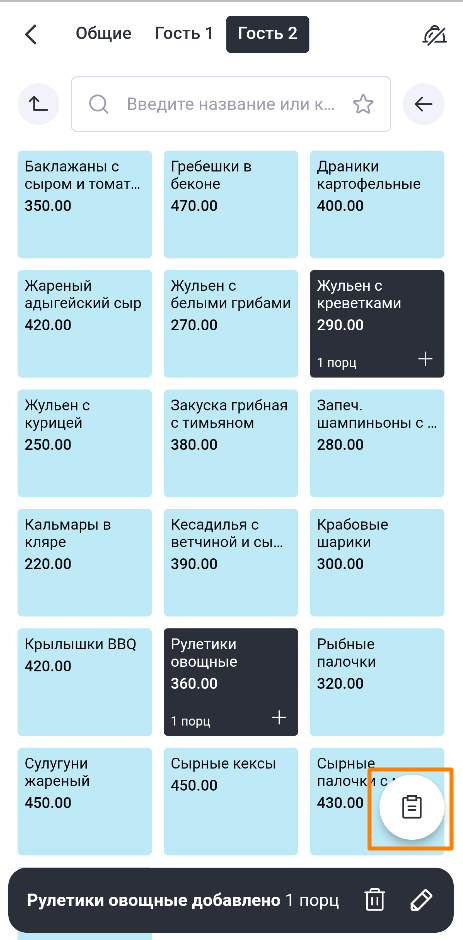
В окне предварительного просмотра перед отправкой можно изменить состав и количество уже выбранных блюд.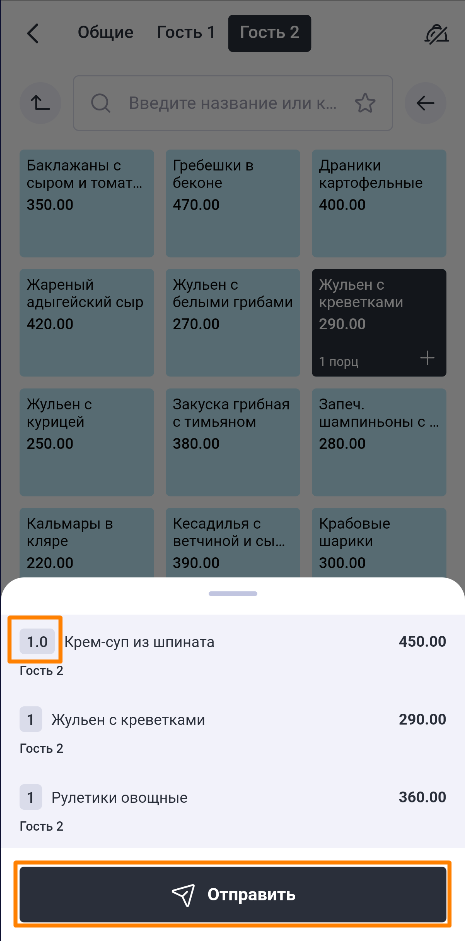
- Если настройка Заказ на экране меню включена (Настройки > Настройки визуализации) кнопка Отправить будет сразу доступна на экране.
При нажатии на нее будут отправлены ВСЕ неотправленные блюда у ВСЕХ гостей.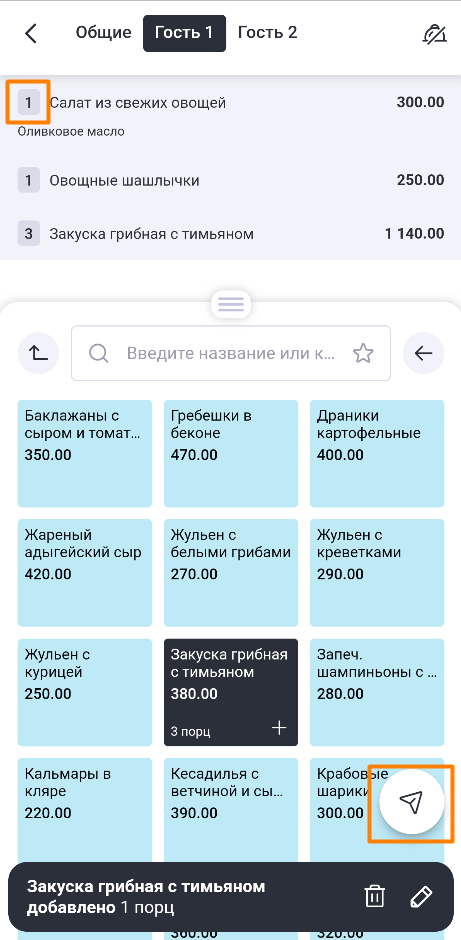 .
.
Отправка отложенных блюд
Блюда с отложенным порядком подачи отправляют как обычные блюда. 
Заказ с отложенной готовкой будет иметь серый фон и статус Отложенные.
Если требуется отправить блюда только конкретного курса, перейдите на закладку Курсы и нажмите Отправить в строке с нужным порядком подачи. 
После отправки отложенные блюда распечатаются на сервис-принтере, но их не начнут готовить без дополнительной команды Начать готовку. Пока блюдо не отправят на готовку, время начала готовки в строке с блюдом отображаться не будет.
Для блюд, у которых не выбран отложенный порядок подачи или порядок подачи Черновик, время отправки это время передачи блюда на приготовление (время печати сервис-чека или время передачи на экраны KDS Pro). Оно может совпадать с временем начала готовки. Для блюд с отложенным порядком подачи временем отправки будет время первой сервис-печати. Пока отложенное блюдо не будет отправлено на готовку, время в строке этого блюда отображаться не будет. Как только отложенное блюдо отправится на готовку (вручную или автоматически) произойдет печать сервис-чека-напоминания, и время его начала готовки отобразится в строке с блюдом. Т.о. отображение времени в строке с блюдом является признаком отправки команды на начало готовки блюда.
